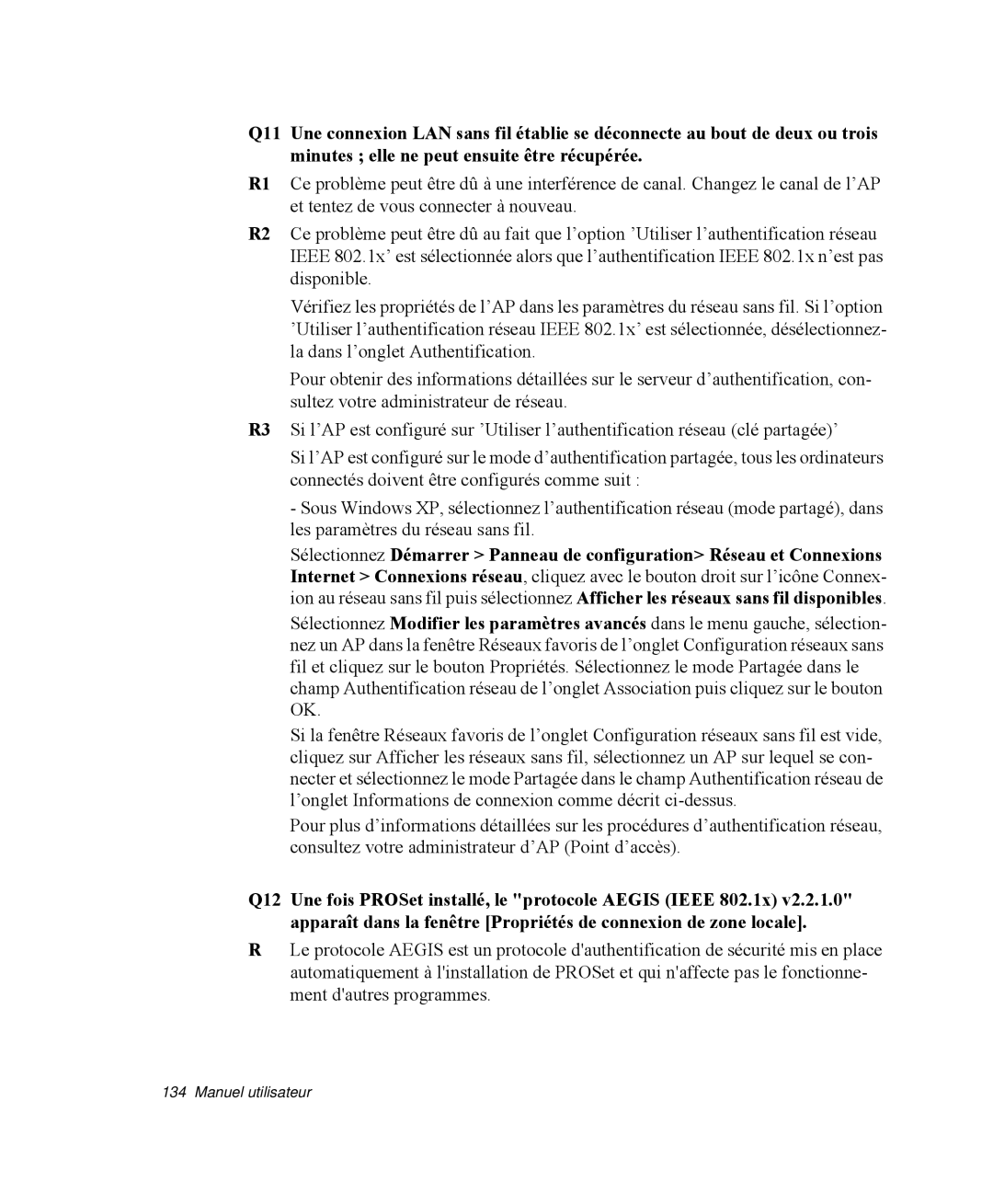Q11 Une connexion LAN sans fil établie se déconnecte au bout de deux ou trois minutes ; elle ne peut ensuite être récupérée.
R1 Ce problème peut être dû à une interférence de canal. Changez le canal de l’AP et tentez de vous connecter à nouveau.
R2 Ce problème peut être dû au fait que l’option ’Utiliser l’authentification réseau IEEE 802.1x’ est sélectionnée alors que l’authentification IEEE 802.1x n’est pas disponible.
Vérifiez les propriétés de l’AP dans les paramètres du réseau sans fil. Si l’option ’Utiliser l’authentification réseau IEEE 802.1x’ est sélectionnée, désélectionnez- la dans l’onglet Authentification.
Pour obtenir des informations détaillées sur le serveur d’authentification, con- sultez votre administrateur de réseau.
R3 Si l’AP est configuré sur ’Utiliser l’authentification réseau (clé partagée)’
Si l’AP est configuré sur le mode d’authentification partagée, tous les ordinateurs connectés doivent être configurés comme suit :
-Sous Windows XP, sélectionnez l’authentification réseau (mode partagé), dans les paramètres du réseau sans fil.
Sélectionnez Démarrer > Panneau de configuration> Réseau et Connexions Internet > Connexions réseau, cliquez avec le bouton droit sur l’icône Connex- ion au réseau sans fil puis sélectionnez Afficher les réseaux sans fil disponibles.
Sélectionnez Modifier les paramètres avancés dans le menu gauche, sélection- nez un AP dans la fenêtre Réseaux favoris de l’onglet Configuration réseaux sans fil et cliquez sur le bouton Propriétés. Sélectionnez le mode Partagée dans le champ Authentification réseau de l’onglet Association puis cliquez sur le bouton OK.
Si la fenêtre Réseaux favoris de l’onglet Configuration réseaux sans fil est vide, cliquez sur Afficher les réseaux sans fil, sélectionnez un AP sur lequel se con- necter et sélectionnez le mode Partagée dans le champ Authentification réseau de l’onglet Informations de connexion comme décrit
Pour plus d’informations détaillées sur les procédures d’authentification réseau, consultez votre administrateur d’AP (Point d’accès).
Q12 Une fois PROSet installé, le "protocole AEGIS (IEEE 802.1x) v2.2.1.0" apparaît dans la fenêtre [Propriétés de connexion de zone locale].
RLe protocole AEGIS est un protocole d'authentification de sécurité mis en place automatiquement à l'installation de PROSet et qui n'affecte pas le fonctionne- ment d'autres programmes.